- Kód chyby 20 je chybové hlásenie, ktoré sa zobrazí, keď sa pokúšate odosielať e-maily pomocou programu Outlook. Tento problém nastáva, keď sa softvér nemôže pripojiť k serveru proxy.
- Chyba môže byť často spôsobená nastavením dátumu a času na notebooku alebo stolnom počítači. Skontrolujte, či Windows zobrazuje správny čas a dátum.
- Chyby programu Outlook sú, bohužiaľ, dosť časté, nemôžete si však nechať pokaziť deň. Choďte k nášmu Časť venovaná chybám v programe Outlook pre úplný zoznam možných chýb a riešení.
- Ak stále nenájdete riešenie, pozrite si naše Kategória Riešenie problémov s programom Outlook pre viac článkov.
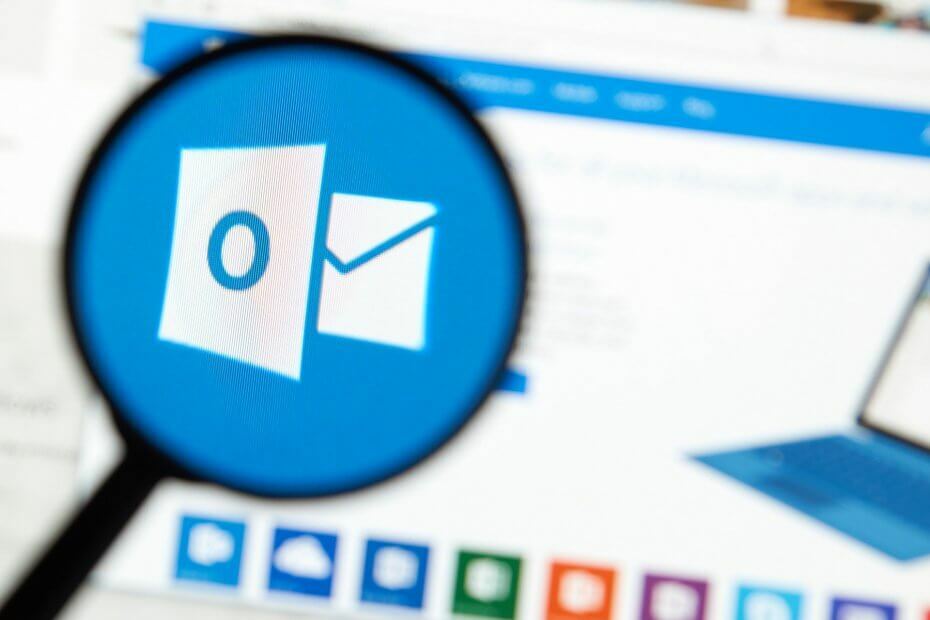
Tento softvér opraví bežné chyby v počítači, ochráni vás pred stratou súborov, škodlivým softvérom, zlyhaním hardvéru a optimalizuje váš počítač na maximálny výkon. Opravte problémy s počítačom a odstráňte vírusy hneď v 3 jednoduchých krokoch:
- Stiahnite si Restoro PC Repair Tool dodávaný s patentovanými technológiami (patent k dispozícii tu).
- Kliknite Spustite skenovanie nájsť problémy so systémom Windows, ktoré by mohli spôsobovať problémy s počítačom.
- Kliknite Opraviť všetko opraviť problémy ovplyvňujúce bezpečnosť a výkon vášho počítača
- Restoro bol stiahnutý používateľom 0 čitateľov tento mesiac.
Kód chyby 20 je chybové hlásenie, ktoré sa vyskytuje u niektorých Výhľad používateľom pri odosielaní e-mailov.
Keď sa pokúsia odoslať e-mail, aplikácia vráti toto chybové hlásenie, Program Outlook sa nemôže pripojiť k serveru proxy (chyba kód 20).
Tento problém nastáva, keď sa softvér nemôže pripojiť k serveru proxy. Zdá sa vám teda chybové hlásenie povedomé? Ak je to tak, tu je niekoľko možných riešení pre chybový kód 20.
Ako môžem opraviť kód chyby 20 v Outlooku?
1. Skontrolujte nastavenia dátumu a času v systéme Windows
Kód chyby 20 môže byť často spôsobený nastavením dátumu a času na notebooku alebo počítači.
Skontrolujte, či Windows zobrazuje správny čas a dátum. Ak nie, takto môžete nakonfigurovať nastavenia dátumu a času v prehliadačiWindows 10.
- Kliknite na tlačidlo Cortana na paneli úloh a do vyhľadávacieho poľa zadajte dátum a čas.
- Vyberte možnosť Nastavenia dátumu a času a otvorte okno zobrazené priamo nižšie.
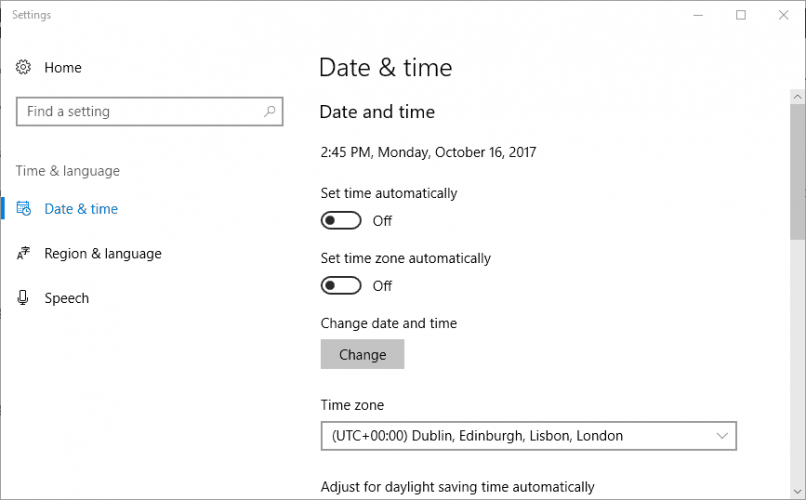
- Ak chcete manuálne nakonfigurovať dátum a čas, prepnite ikonu Nastaviť čas automaticky nastavenie je vypnuté, ak je momentálne vybrané.
- Stlačte tlačidlo Zmena tlačidlo na otvorenie okna priamo dole.
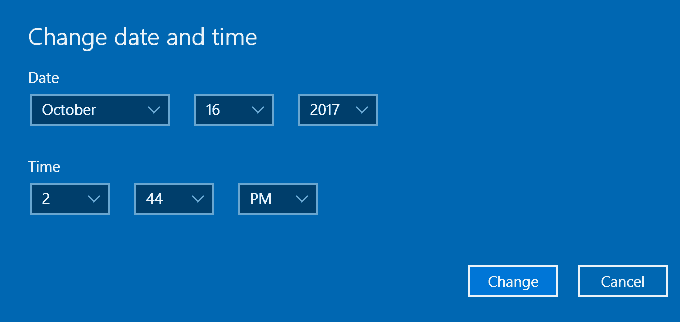
- Potom podľa potreby nakonfigurujte nastavenia dátumu a času a stlačte Zmena tlačidlo.
- Možno bude tiež potrebné vymeniť batériu CMOS na počítači alebo notebooku, čo šetrí čas.
- Odhlásiť sa tento príspevok ďalšie informácie o tom, ako opraviť systémové hodiny v systéme Windows.
2. Spustite skenovanie kontroly systémových súborov
Nástroj Kontrola systémových súborov v systéme Windows opravuje poškodené systémové súbory. Kód chyby 20, rovnako ako mnoho iných problémov so softvérom, môže byť spôsobený poškodením systémových súborov. Takto môžete skenovať systémové súbory pomocou nástroja SFC v systéme Windows.
- Stlačte kláves Win + X klávesová skratka a kliknite Príkazový riadok (Správca).
- Najskôr do príkazového riadku zadajte príkaz DISM.exe / Online / Cleanup-image / Restorehealth; a stlačte kláves Return.
- Potom zadajte sfc / scannow do okna výzvy a stlačte kláves Enter pre spustenie kontroly.

- Po dokončení skenovania reštartujte program OS ak Windows Resource Protection opravil niektoré súbory.
3. Spustite antivírusovú kontrolu
Môže sa tiež stať, že za kód chyby 20 bude zodpovedný vírus alebo škodlivý softvér. Existuje nespočetné množstvo tretích strán antivírusové programy môžete využiť na kontrolu vírusov.
Ak v súčasnosti nemáte nainštalovaný žiadny antivírusový softvér, spustite antivírusovú kontrolu pomocou programu Windows Defender nasledovne.
- Stlačením tlačidla Cortana otvorte vyhľadávacie pole príslušnej aplikácie.
- Do vyhľadávacieho poľa zadajte výraz „Windows Defender“ a výberom položky otvorte okno programu Windows Defender zobrazené priamo nižšie.
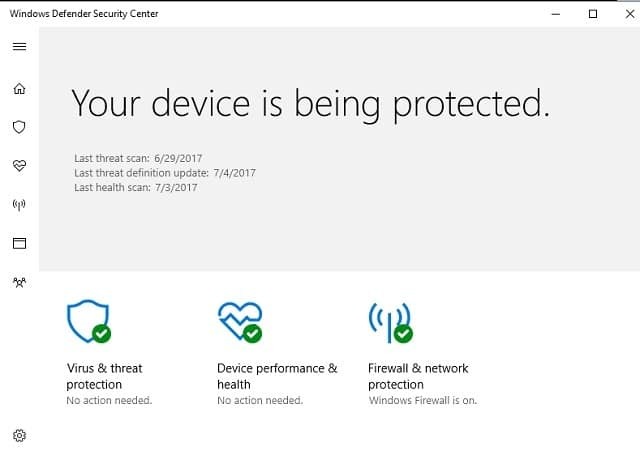
- Kliknutím na ikonu štítu v ľavej časti okna otvoríte možnosti skenovania.
- Stlačte tlačidlo Rýchla kontrola tlačidlo na otvorenie ďalších nastavení.
- Potom vyberte ikonu Úplné skenovanie možnosť pre najdôkladnejšie skenovanie.
- Stlačte Skenovanie teraz spustiť skenovanie.
Tiež by vás mohol zaujímať náš článok o 9 najlepších antivírusových softvéroch so šifrovaním na zabezpečenie vašich údajov
4. Vypnite brány firewall
Spustením skenovania systému odhalíte potenciálne chyby

Stiahnite si Restoro
Nástroj na opravu PC

Kliknite Spustite skenovanie nájsť problémy so systémom Windows.

Kliknite Opraviť všetko opraviť problémy s patentovanými technológiami.
Spustite program PC Scan s nástrojom Restoro Repair Tool a vyhľadajte chyby, ktoré spôsobujú problémy so zabezpečením a spomalenia. Po dokončení skenovania proces opravy nahradí poškodené súbory novými súbormi a komponentmi systému Windows.
Windows a softvérové brány firewall tretích strán zablokovať pripojenie softvéru.
Brána firewall blokujúca Outlook by teda mohla byť zodpovedná za chybu kódu 20, čo je problém s pripojením k serveru proxy. Týmto spôsobom môžete vypnúť bránu Windows Firewall.
- Do vyhľadávacieho poľa Cortany zadajte kľúčové slovo „Windows Firewall“.
- Kliknutím na bránu Windows Firewall otvorte kartu Ovládací panel nižšie.
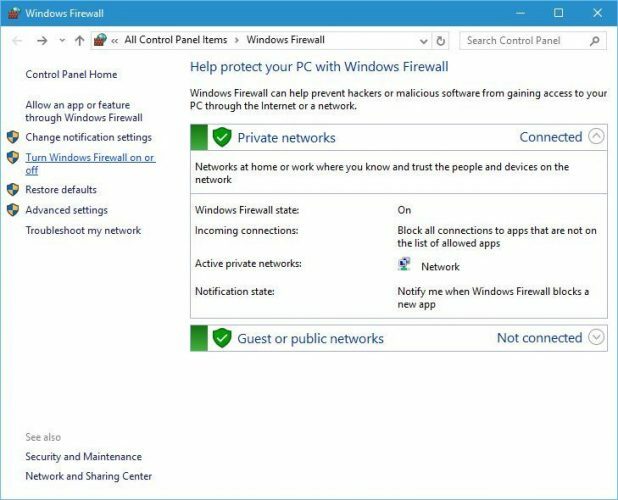
- Kliknite Zapnite alebo vypnite bránu Windows Firewall otvoríte ďalšie nastavenia.

- Vyberte ikonu Vypnite bránu Windows Firewall možnosť a kliknite na Ok.
- Ak sa riešením problém vyrieši vypnutím brány firewall, kliknite na ikonu Povoliť aplikáciu alebo funkciucez bránu Windows Firewall na karte Brána firewall systému Windows.
- Stlačte tlačidlo Zmeniť nastavenia a potom v uvedenom softvéri posuňte zobrazenie nadol na Outlook.
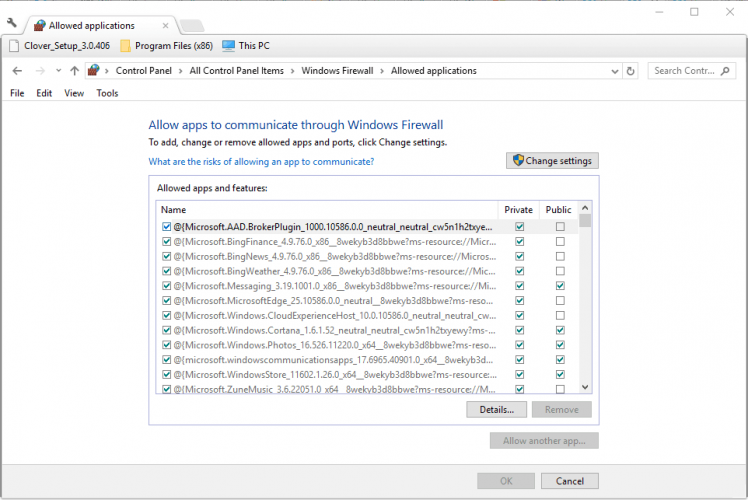
- Ak momentálne nie sú začiarknuté, začiarknite obe políčka Outlooku.
- Stlačte tlačidlo Ok tlačidlo Zatvorte kartu Povolené aplikácie.
- Vyberte ikonu Zapnite bránu Windows Firewall možnosť a stlačte Ok tlačidlo.
Váš antivírusový program od iného výrobcu môže mať aj bránu firewall, ktorá blokuje Outlook.
Ak chcete vypnúť jeho bránu firewall, kliknite pravým tlačidlom myši na ikonu oznamovacej oblasti antivírusového programu na pravej strane panela úloh.
Spravidla môžete zvoliť možnosť zakázania alebo zastavenia, pomocou ktorej môžete softvér dočasne vypnúť z kontextovej ponuky.
5. Preinštalujte program Outlook
Ďalšou potenciálnou opravou chybového kódu 20 je odinštalovanie a opätovná inštalácia programu Outlook. Opätovná inštalácia programu Outlook poskytne aplikácii novú konfiguráciu a nahradí jej programové súbory.
Softvér môžete odinštalovať stlačením klávesovej skratky Win + R a zadaním príkazu appwiz.cpl do priečinka Run.
Potom kliknite Ok, vyberte Outlook na karte Programy a funkcie a stlačte Odinštalovať tlačidlo. Potom pred opätovnou inštaláciou e-mailovej aplikácie reštartujte systém Windows.
Existuje niekoľko opráv, ktoré môžu vyriešiť chybový kód 20, takže program Outlook znova odosiela e-maily.
Môžete tiež vyskúšať problém vyriešiť pomocou súboru Microsoft Support and Recovery Assistant alebo Hviezdny Phoenix softvér.
 Stále máte problémy?Opravte ich pomocou tohto nástroja:
Stále máte problémy?Opravte ich pomocou tohto nástroja:
- Stiahnite si tento nástroj na opravu PC hodnotené Skvelé na TrustPilot.com (sťahovanie sa začína na tejto stránke).
- Kliknite Spustite skenovanie nájsť problémy so systémom Windows, ktoré by mohli spôsobovať problémy s počítačom.
- Kliknite Opraviť všetko opraviť problémy s patentovanými technológiami (Exkluzívna zľava pre našich čitateľov).
Restoro bol stiahnutý používateľom 0 čitateľov tento mesiac.
často kladené otázky
Chybový kód 20 v Outlooku je chybové hlásenie, ktoré sa zobrazí pri pokuse o odosielanie e-mailov. Tento problém nastáva, keď sa softvér nemôže pripojiť k serveru proxy. Ak sa nemôžete pripojiť k serveru proxy, použite toto odborný sprievodca riešením tohto problému.
Brána firewall systému Windows a akýkoľvek antivírusový program tretej strany môžu interferovať s odosielaním a prijímaním e-mailov v programe Outlook. Preto, ak chcete túto chybu opraviť, skúste to vypnúť bránu firewall a antivírusový program.
Pravým tlačidlom myši kliknite na položku Pošta na odoslanie a vyberte možnosť Zobraziť v obľúbených položkách. Keď teraz otvoríte program Outlook cez Office365 OWA, uvidíte v ponuke Obľúbené položky Pošta na odoslanie. Ak sa neotvorí, máme sprievodca, ktorý vám to pomôže napraviť.


